
Cómo transferir música desde una computadora a iPhone, APAD, MAC: Métodos de importación, Instrucción
Guía para importar música favorita en dispositivos que ejecutan el sistema operativo iOS de una computadora.
Navegación
Los usuarios que han estado tratando exclusivamente con dispositivos móviles basados \u200b\u200ben el sistema operativo Android, es difícil adaptarse al sistema operativo. iOS. Y para entender cómo realizarlo u otras funciones. Uno de los problemas más comunes es transferir música favorita de una computadora a dispositivos. iPhone. y iPad.
En nuestro artículo, informaremos sobre cómo importar un conjunto de música favorita de una PC a su iPhone., iPad o Macbook. Literalmente en unos minutos.

Imagen 1. Transferencia de música a los dispositivos de Apple.
Formatos musicales admitidos por dispositivos iPhone, iPad y MacBook
- ¿Cuántos se conoce, excepto el formato de sonido? mP3Lo que se considera el más popular entre los usuarios de todos los dispositivos y sistemas operativos, hoy en día hay muchos otros formatos que difieren en una tasa de bits (calidad de sonido) y, en consecuencia, el tamaño del archivo.
- Como regla general, para jugar algunos formatos en PC, los usuarios tienen que descargar e instalar o configurar paquetes de códec o reproductores especializados. Lo mismo se aplica a los dispositivos móviles que ejecutan sistemas operativos Android. Por ejemplo, el reproductor MXPlayer es popular en este sistema operativo no reproduce el sonido del formato AC3».
- Que preocupación iPhone., iPad, Macbook. y otros gadgets de Manzana., son capaces de procesar y reproducir archivos de sonido de cualquier formato, sin tener que instalar un software adicional en ellos.
Llegamos a su atención una lista de los formatos de sonido más populares reproducidos por estos dispositivos:
- AAC protegido;
- AC3;
- AIFF;
- Apple sin pérdidas;
- Audible;
- MP3;
- WAV;
Cómo transferir música desde una computadora a iPhone, APAD, MAC: Métodos de importación, Instrucción
- Como saben, los dispositivos que ejecutan el sistema operativo iOS tienen un alto nivel de seguridad y en relación con esto, interactúan mal, directamente con los gadgets y las computadoras que ejecutan otros sistemas operativos.
- Por ejemplo, si intenta transferir un archivo musical o cualquier otro archivo en el iPhone desde una computadora usando el método " Copiar pegar"El intento no está coronado con éxito. Transferir música y otros archivos en iPhone. y iPad Es necesario recurrir al uso de software especializado de Manzana..
Importando música usando iTunes.
La forma más eficiente de transferir música desde una computadora a iPhone. o iPad es el uso del programa iTunes.que se puede descargar de forma gratuita desde el sitio web oficial de la empresa Manzana. por de este enlace. La transferencia se realiza de la siguiente manera:
Paso 1.
- DescargarInstalar y ejecutar el programa iTunes..
- A continuación, en la parte superior de la ventana principal, deberá ir a la sección " Mi música"Lo que estará vacío desde que nunca usó este programa y no transfirió pistas musicales en dispositivos iOS.
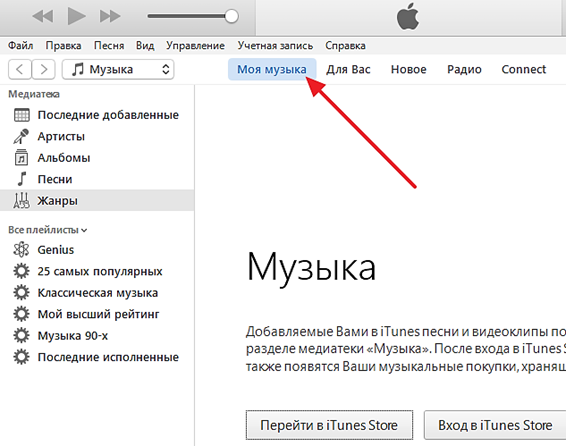
Imagen 2. Comenzando el programa y vaya a la sección con música.
Paso 2..
- En la parte superior de la ventana, abra la sección " Archivo"Y en la lista de discontinentes, seleccione la línea" Añadir archivo a la biblioteca ..."Si necesitas agregar una pista de música.
- Si hay una necesidad de transferir varias o todas las pistas disponibles en iPhone. o iPad, Seleccione en la lista " Añadir una carpeta a la biblioteca ...».
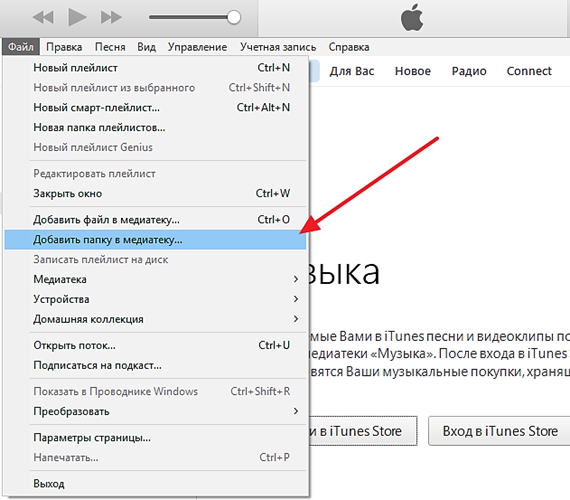
Imagen 3. Selección de una forma de agregar archivos.
Paso 3..
- En la ventana de apertura, deberá resaltar esos archivos o carpetas que desea importar.
- A continuación, iniciará el proceso de importación de archivos seleccionados al programa. iTunes.Cuya velocidad dependerá de la cantidad y el peso de sus archivos seleccionados. Espere a que se complete el proceso.

Imagen 4. El proceso de agregar bandas sonoras a la biblioteca.
Paso 4..
- Una vez que se agreguen los archivos, la composición se mostrará en la ventana del programa que puede ordenar por artistas, álbumes, géneros, etc., haga clic en los elementos relevantes en el lado izquierdo de la ventana iTunes..
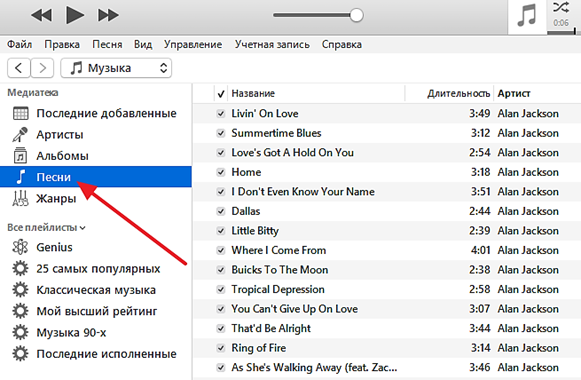
Imagen 5. Clasificación de bandas sonoras por géneros, artistas y otros criterios.
Paso 5..
- Tan pronto como complete la biblioteca de medios con el número necesario de composiciones musicales, puede ir directamente a su importación con PC a su dispositivo iOS.
- Conecta tu propio iPhone. o iPad a una computadora con un especializado Cordón USB Y haga clic en el icono del teléfono inteligente en la parte superior de la ventana principal, que se mostrará inmediatamente después de que su PC reconozca el dispositivo.
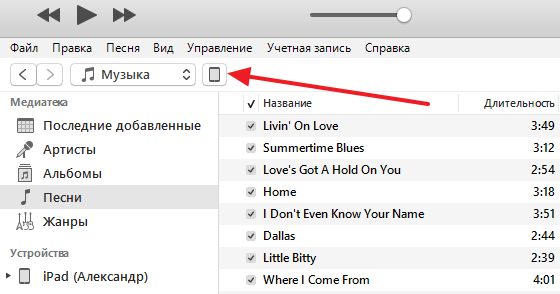
Imagen 6. Conexión del dispositivo a una computadora y vaya a la configuración de sincronización.
Paso 6..
- Antes de que aparezca. Dispositivos iOS.
- Necesitas ingresar la sección " Música", Que aún se encuentra en el lado izquierdo de la ventana del programa e instale el marcador opuesto a la línea" Sincronizar la música».
- Además, en esta pestaña, puede seleccionar qué pistas musicales se sincronizarán. Si desea sincronizar todos los archivos de sonido disponibles en la biblioteca, instale el marcador opuesto a la línea " Todos los medios».
- Si necesita seleccionar solo algunas de las composiciones agregadas, luego instale el marcador opuesto a la línea " Listas de reproducción, álbumes y géneros favoritos."Y luego puedes seleccionar los archivos de música necesarios.
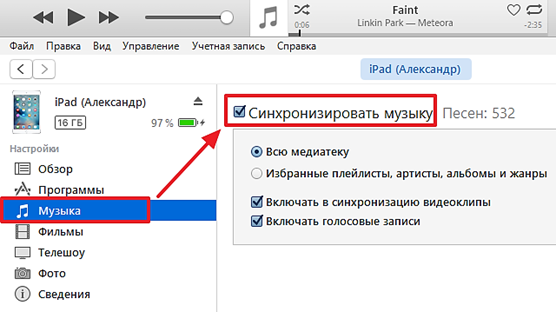
Imagen 7. Seleccione Archivos y Preparación de Sincronización.
Paso 7..
- Una vez que se selecciona toda la música necesaria, deberá hacer clic en el botón " Listo", Ubicado en la parte inferior de la ventana del programa.
- En la siguiente ventana de apertura pequeña, deberá hacer clic en el botón " Solicitar»Para realizar cambios en la configuración de su iPhone. o iPad.
- Espere la finalización del proceso de importación de música en su dispositivo, cuyo curso puede ser rastreado por el indicador que se muestra en la parte superior de la ventana del programa.
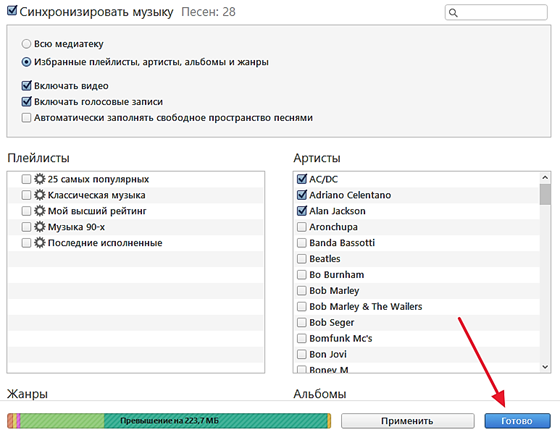
Imagen 8. El comienzo del proceso de transferencia de música desde una computadora al dispositivo.
Importando música utilizando el programa ITools.
Alternativa al programa descrito anteriormente para importar música en dispositivos iPhone. y iPad Sirve programa hecools.Desarrollado por especialistas de China. Su ventaja es una interfaz y simplicidad de uso en comparación. iTunes.. Pero como el programa no se aplica a productos con licencia. Manzana.En algunos casos, puede ser incompatible con uno u otro dispositivo.
Descargar el programa es posible desde el sitio oficial de desarrolladores por de este enlace O encuentre una fuente alternativa con una versión "revisada" en Internet. Importando música desde una computadora en iPhone. o iPad Usando el programa hecools. Se realiza solo unos pasos:
- Adjunte su dispositivo iOS A la computadora utilizando un cable especializado, ejecute el programa con anticipación a la computadora, abra la sección " Música."Y haga clic en el botón" Importar».
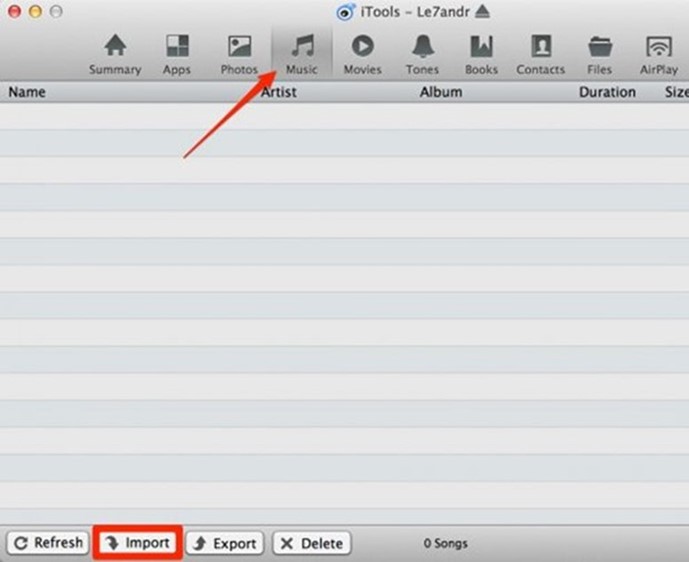
Imagen 9. Importación de música de una computadora a dispositivos iOS utilizando el programa ITools.
- Todo lo que necesita hacer es elegir las bandas sonoras necesarias en la computadora, haga clic en el botón " OK"Y espere la finalización del proceso de mover música de una computadora a su iPhone. o iPad.
